كيفية إجراء المراسلة الجماعية على Android
نشرت: 2022-04-11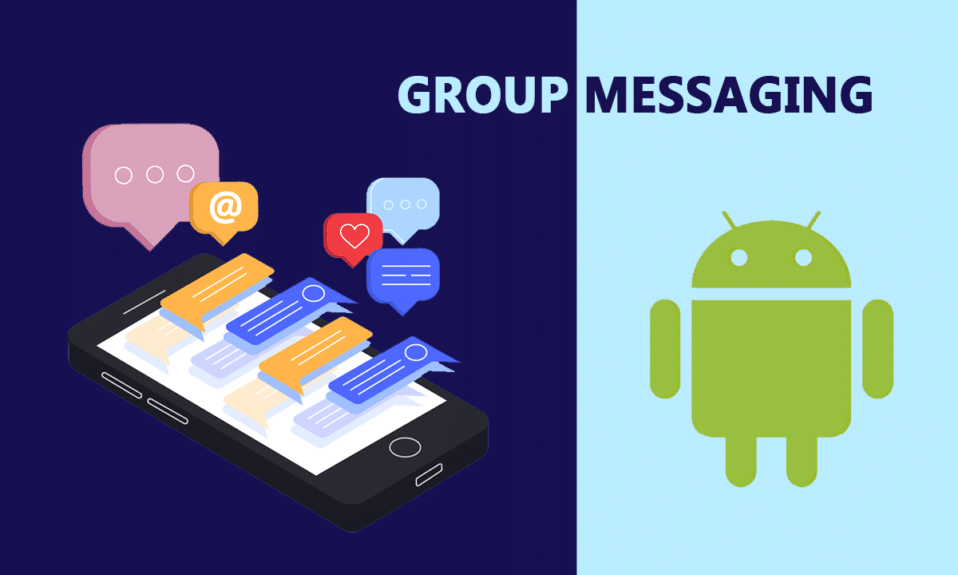
تتيح المراسلة الجماعية ، المعروفة أيضًا باسم الرسائل النصية الجماعية ، للمستخدمين التواصل مع مجموعة من الأشخاص من خلال استخدام شبكة خلوية ، وليس الإنترنت. على الرغم من أن تطبيقات الدردشة الجماعية القائمة على الإنترنت تحظى بشعبية في الوقت الحاضر ، مثل WhatsApp و Facebook Messenger ، لا يزال العديد من الأشخاص يفضلون طريقة المراسلة الجماعية حيث لا يتعين على المرء ضمان الاتصال بالإنترنت والحفاظ عليه طوال الوقت. ونحتاج إلى التواصل مع مجموعة من الأشخاص كل يوم ، سواء للعمل أو العائلة أو لأي أغراض أخرى. لقد أتت العديد من تطبيقات Android للمراسلة الجماعية لمساعدة الناس على فعل الشيء نفسه. لذلك ، في هذه المقالة ، ستتعلم كيفية إجراء المراسلة الجماعية وبعض الطرق لإصلاح الرسائل الجماعية التي لا تعمل على Android.
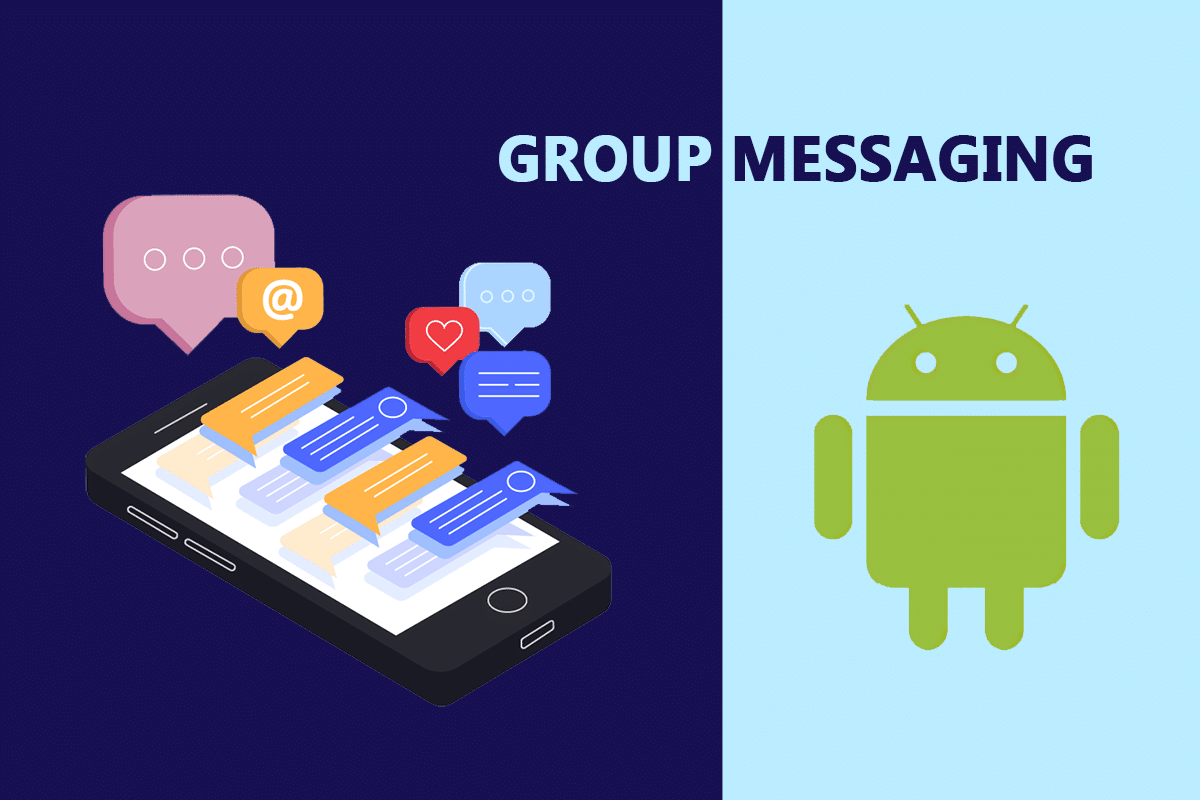
محتويات
- كيفية إجراء المراسلة الجماعية على Android
- كيفية إصلاح رسائل المجموعة لا تعمل
- أفضل 5 تطبيقات مراسلة جماعية
- 1. رسائل جوجل
- 2. GroupMe
- 3. Textra SMS
- 4. Handcent Next SMS
- 5. تطبيق Signal Private Messenger
كيفية إجراء المراسلة الجماعية على Android
قبل التعرف على الرسائل الجماعية ، من بين أشياء أخرى ، دعونا نرى أولاً ما هي الرسائل الجماعية MMS.
MMS ، اختصار لخدمة رسائل الوسائط المتعددة ، هي خدمة رسائل جماعية تتيح لك إرسال نصوص مع الصور ومقاطع الفيديو والتسجيلات الصوتية وما إلى ذلك ، عبر شبكة خلوية. يمكنك أيضًا إرسال رسائل جماعية كرسائل وسائط متعددة على أجهزة Android المدعومة.
بعض مزايا MMS عبر الرسائل القصيرة هي:
- يمكنك بسهولة إرسال الصور ومقاطع الفيديو والوسائط الأخرى عبر الشبكة الخلوية ، على عكس الرسائل القصيرة .
- يمكنك إرسال رسائل أطول دون وجود 160 حرفًا كحد أقصى للرسائل القصيرة .
- تدعم معظم الهواتف الذكية الحديثة دعم الوسائط المتعددة الذي يخلق قاعدة مستخدمين قوية .
- أصبحت MMS الآن رخيصة جدًا من ذي قبل. ولهذا السبب ، فهي أكثر فائدة من الرسائل القصيرة.
- بالنسبة للشركات ، فهي الوسيلة الأكثر فائدة للوصول إلى عملائها. يمكنهم تحسين تجربة الاتصال من خلال الصور الجذابة ومقاطع الفيديو وأشكال الوسائط الأخرى لتوصيل رسالة العلامة التجارية بشكل وثيق.
الآن ، دعنا نرى كيفية إجراء المراسلة الجماعية على Android. اتبع الخطوات أدناه لفعل الشيء نفسه.
ملاحظة 1: نظرًا لأن الهواتف الذكية لا تحتوي على نفس خيارات الإعدادات ، وأنها تختلف من مصنع لآخر ، لذا تأكد من الإعدادات الصحيحة قبل تغيير أي منها. تم تنفيذ هذه الخطوات على Redmi Note 5 (MIUI 11) ، كما هو موضح في الرسوم التوضيحية أدناه.
ملاحظة 2: Google Messages هو التطبيق المستخدم للرسوم التوضيحية أدناه. تحقق من الخطوات أدناه في متصفح المراسلة الافتراضي قبل إجراء أي تغييرات.
1. افتح تطبيق المراسلة على جهازك.
2. اضغط على بدء الدردشة كما هو موضح أدناه.
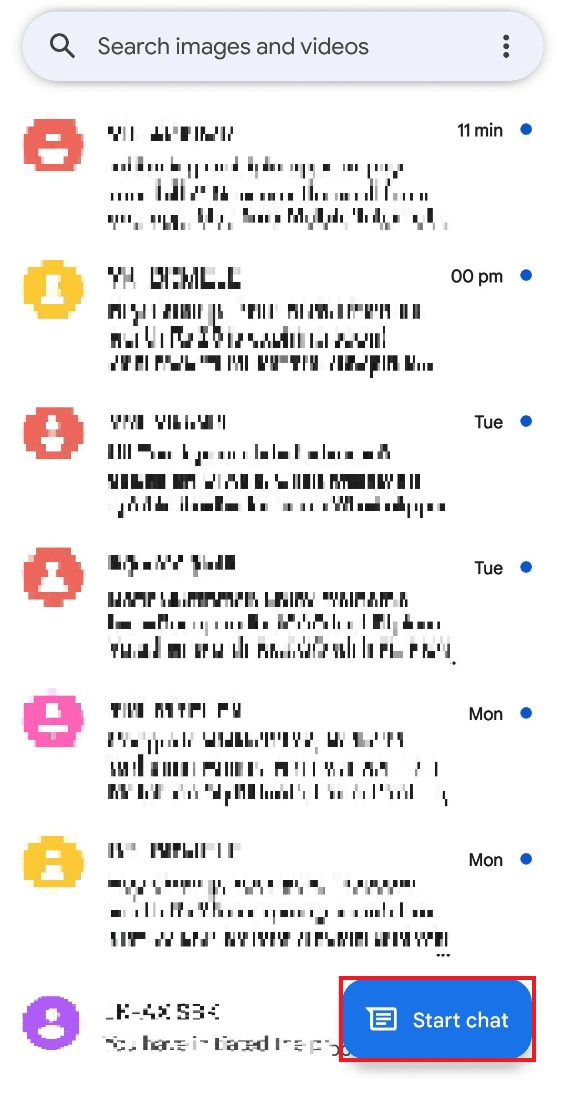
3. اضغط على خيار إنشاء مجموعة ، كما هو موضح أدناه ، وحدد جهات الاتصال لإضافتها إلى المجموعة.
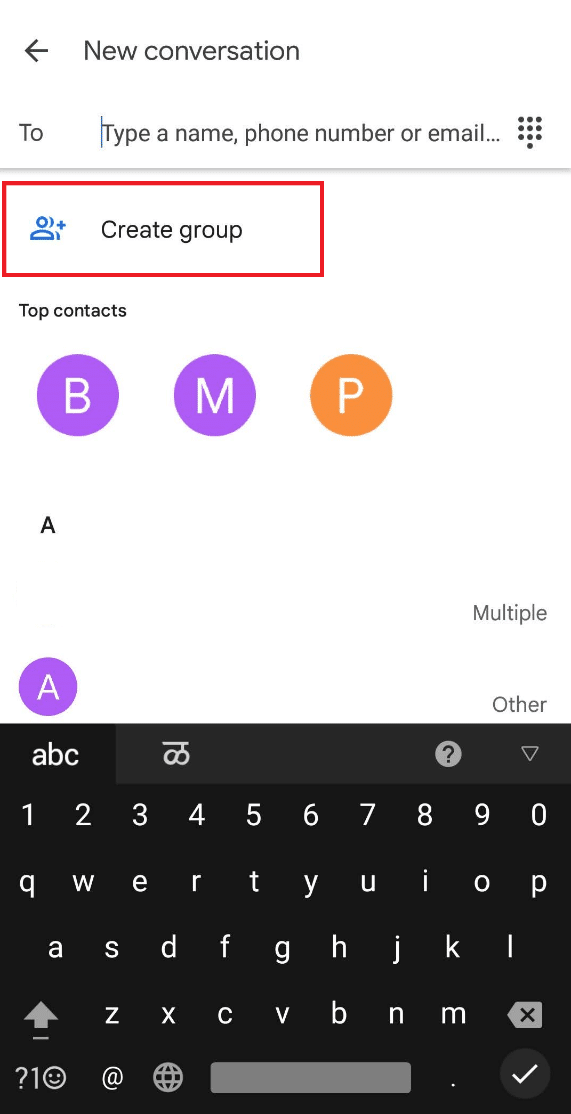
4. بعد تحديد جهات الاتصال المطلوبة ، انقر فوق التالي .
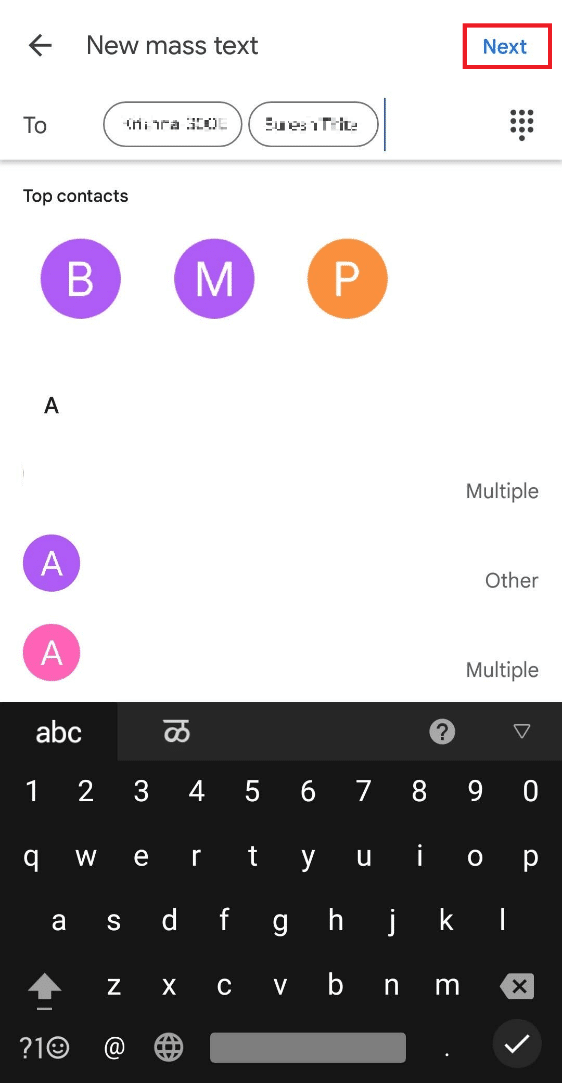
5. يمكنك تسمية المجموعة التي تختارها.
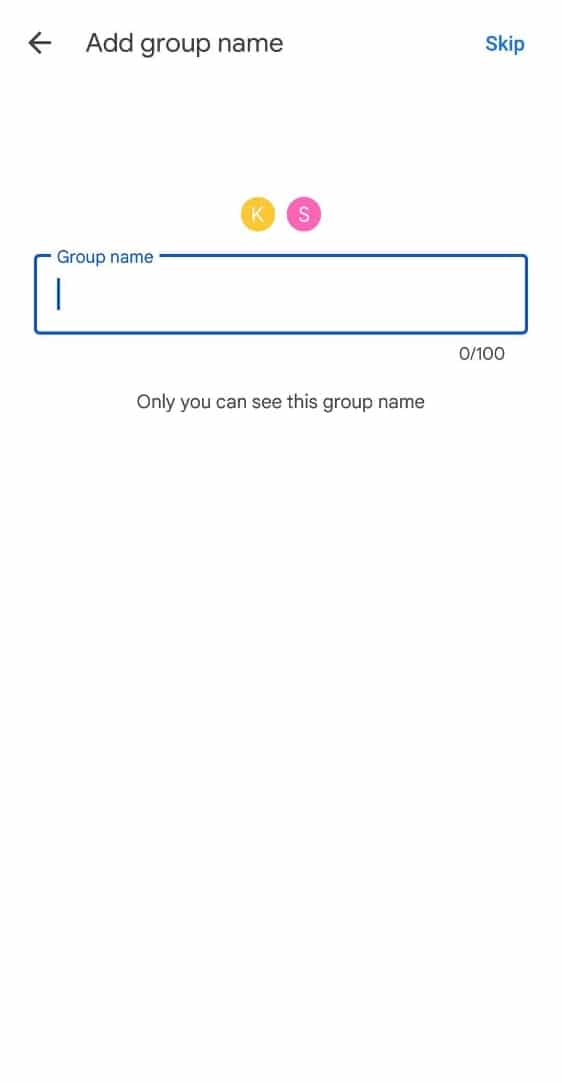
6. الآن ، لقد قمت بإنشاء المجموعة. يمكنك إرسال نص أو صور أو صوت أو مقاطع فيديو إلى المجموعة ليراها الأعضاء ويتواصلوا معها.
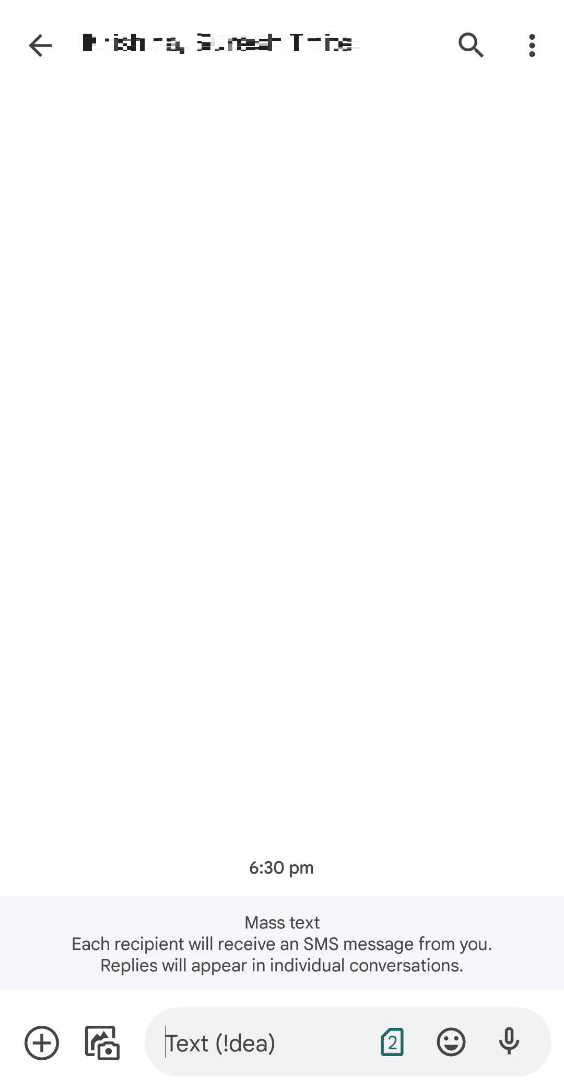
الآن ، إذا كنت تواجه أي مشكلات في إرسال رسائل جماعية ، فاتبع القسم أدناه لمعرفة كيفية إصلاح رسائل المجموعة التي لا تعمل على Android.
اقرأ أيضًا: كيفية إيقاف رسائل الفلاش
كيفية إصلاح رسائل المجموعة لا تعمل
في بعض الأحيان ، قد تواجه تطبيق المراسلة لا يتصرف بشكل جيد أثناء إرسال أو استقبال الرسائل العادية أو الجماعية. ربما لم تكن قد تلقيت رسائل المجموعة أو قد تواجه مشكلات أثناء إرسال الرسائل النصية أو رسائل الوسائط الأخرى على هاتفك. لإصلاح هذه المجموعة من الرسائل التي لا تعمل مشكلة android ، اقرأ دليلنا حول Fix Android Messaging App لا يعمل تمامًا واتبع الخطوات المذكورة. بعد قراءة الطرق واتباعها ، وتحقق مما إذا كانت الرسائل الجماعية التي لا تعمل على مشكلة Android قد تم إصلاحها على جهازك.
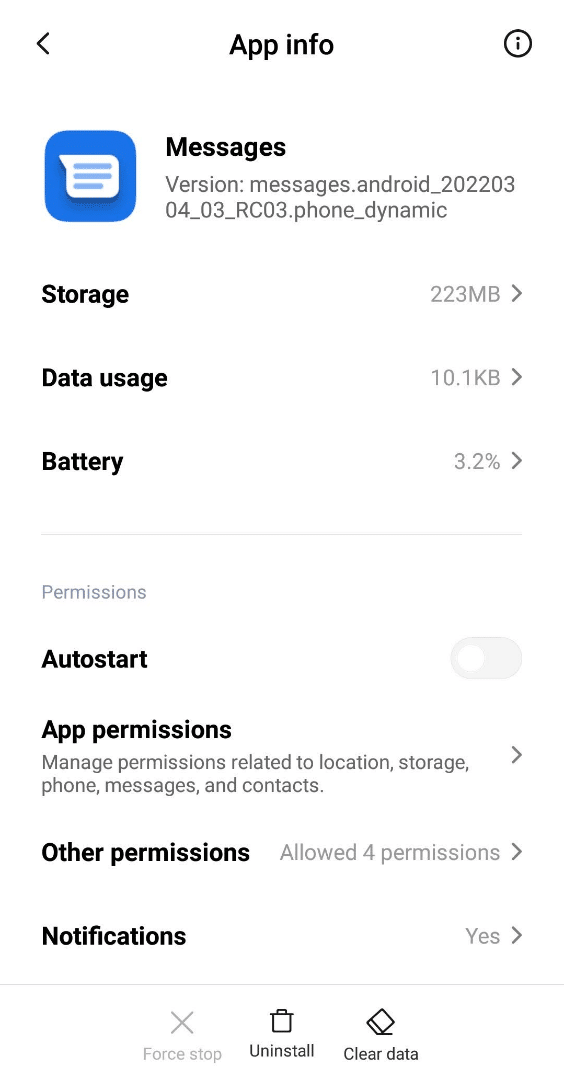
أفضل 5 تطبيقات مراسلة جماعية
هناك العديد من تطبيقات المراسلة الجماعية المتاحة على Android للمستخدمين لتنزيلها واستخدامها كوسيلة اتصال أساسية. يمكنك استخدام أي من التطبيقات المدرجة أدناه لاستخدام ميزة المراسلة الجماعية.
1. رسائل جوجل
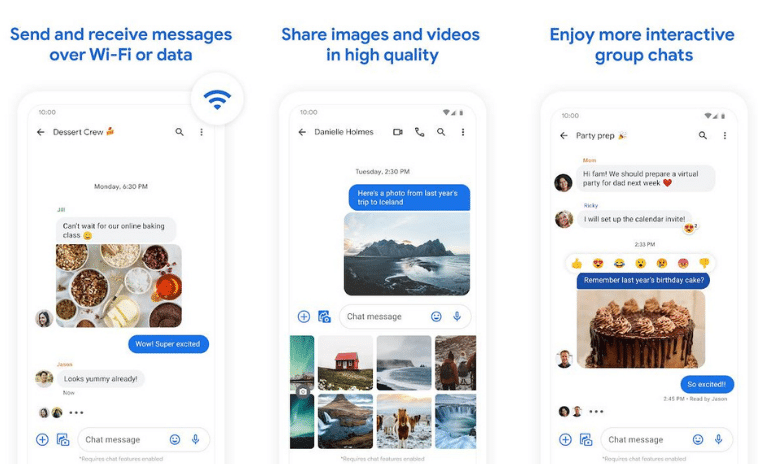
Google Messages هو تطبيق المراسلة الرسمي من Google للرسائل النصية (SMS & MMS) والمحادثات ، أي خدمات الاتصالات الغنية (RCS) . إنه أحد أفضل تطبيقات المراسلة الجماعية لنظام Android نظرًا للميزات التالية:
- لست مضطرًا إلى تنظيم الرسائل في بريدك الوارد يوميًا ، لأن هذا التطبيق يقوم بذلك نيابةً عنك تلقائيًا. يتم فرز الرسائل الأكثر أهمية أولاً قبل الرسائل الأخرى.
- يتيح لك اختيار خيار حذف كلمات المرور لمرة واحدة (OTPs) تلقائيًا بعد 24 ساعة.
- يمكنك التواصل مع فرد أو مجموعة من خلال البيانات الخلوية أو شبكة Wi-Fi .
- تتيح لك رسائل Google إرسال صور ومقاطع فيديو وصوت ومستندات عالية الجودة وما إلى ذلك.
- لديك أيضًا خيار إرسال الأموال أو تلقيها باستخدام Google Pay داخل تطبيق الرسائل.
- إذا كنت من محبي استخدام الوضع المظلم ، فإن هذا التطبيق قد جعلك مغطى. يمكنك تشغيل الوضع المظلم لمنع عينيك من الضوء الأزرق الضار واستخدام التطبيق بشكل مريح.
- يمكنك البحث في جهات الاتصال وسجل الوسائط المشتركة مع جهات الاتصال هذه من خلال خيار البحث في التطبيق. يمكنك الرجوع بالزمن إلى الوراء قدر الإمكان للحصول على النصوص أو ملفات الوسائط التي تريدها.
2. GroupMe
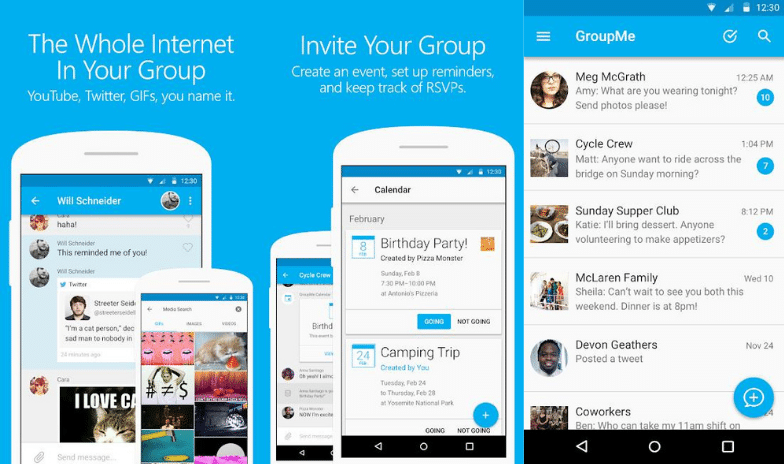

GroupMe هو تطبيق آخر مشهور يستخدم للمراسلة الجماعية حول العالم. يحتوي على أفضل الميزات التي يبحث عنها معظم الأشخاص في تطبيق المراسلة. بعضها مذكور أدناه:
- يمكنك إضافة أي شخص إلى هذا التطبيق من خلال أرقام الهواتف المحمولة أو عناوين البريد الإلكتروني . يمكنك أيضًا الدردشة عبر الرسائل القصيرة إذا كنت قد بدأت للتو في استخدام تطبيق GroupMe.
- يتيح لك هذا التطبيق استخدام الرموز التعبيرية لتحسين تجربة الاتصالات الافتراضية بمشاعر أعمق بكثير.
- لديك التحكم في اختيار الإشعارات التي يمكنك تلقيها . كما يتيح لك كتم صوت بعض الدردشات المحددة أو كتم صوت التطبيق بأكمله.
- يمكنك الانضمام أو مغادرة أي مجموعة وقتما تشاء.
- يتيح لك إرسال الميمات وروابط URL مع خيار البحث عن ملفات GIF وإرسالها أيضًا.
- يمكنك أيضًا استخدام تطبيق GroupMe على الويب من خلال أي متصفح .
اقرأ أيضًا: 9 طرق لإصلاح خطأ الرسالة غير المرسلة على Android
3. Textra SMS
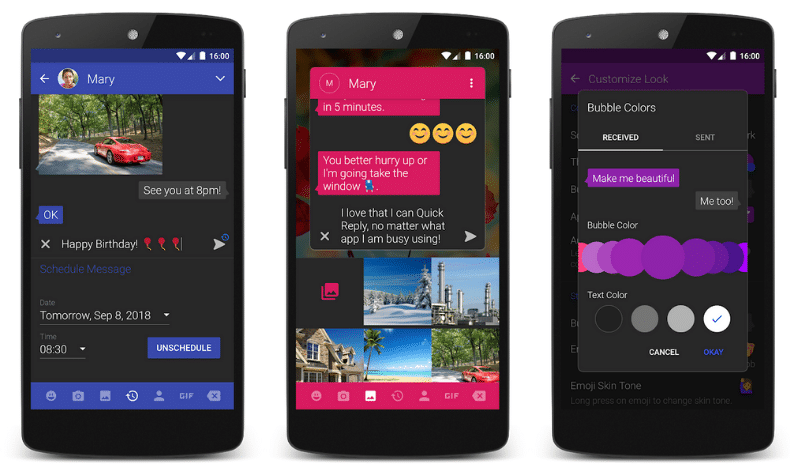
يتيح لك تطبيق Textra SMS Group للمراسلة بنظام Android تكوين مجموعات مع عدة أشخاص لاستخدام الميزات المثيرة المدرجة أدناه.
- يمكنك جدولة رسائلك الشخصية أو الجماعية (الرسائل القصيرة ورسائل الوسائط المتعددة) وتأخير فترة الإرسال.
- يتيح لك الرد على الرسائل بميزة إعادة التشغيل المنبثقة السريعة دون الحاجة إلى فتح التطبيق على هاتفك.
- يمكنك حظر جهات الاتصال وتحويلها إلى قائمة الحظر في أي وقت تريده.
- يمكنك أيضًا ضغط الصور أو مقاطع الفيديو قبل إرسالها لتوفير الوقت وبيانات الإنترنت.
- Textra SMS هو تطبيق قابل للتخصيص عالي الجودة مع خيارات لتخصيص السمة والإشعارات والمحادثات وأيقونات التطبيقات والألوان وما إلى ذلك.
- يمكنك الحصول على أحدث الرموز التعبيرية من Android و JoyPixels و iOS و Twitter ، بما في ذلك لون البشرة المسمى Diversity .
- يمكنك أيضًا تغيير أحجام النص والخطوط إلى أي شيء ، حيث يوجد إجمالي 21 حجم نص للاختيار من بينها.
- تتوافق خدمة Textra SMS تمامًا مع MightyText و Pushbullet و Android Auto (Car) و Android Wear . يمكنك أيضًا تجربة الرد السريع وميزات الإشعارات الأفضل.
4. Handcent Next SMS
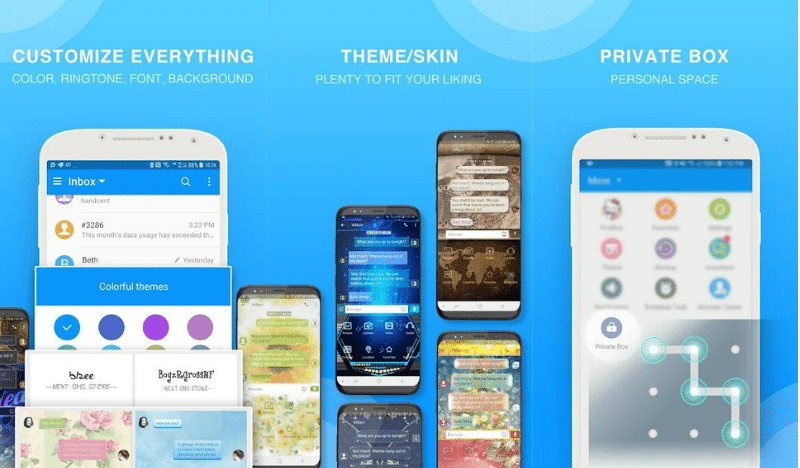
مع Handcent Next SMS ، يمكنك إرسال أي نوع من رسائل الوسائط المتعددة. بعض الميزات الرائعة لتطبيق Android للمراسلة الجماعية مذكورة أدناه:
- يمكنك استخدام MMS plus لإرسال وسائط متعددة بالحجم الكامل لأي شخص . كما أنه يساعد في تنزيل الرسائل النصية للوسائط المتعددة من Android وحفظها على السحابة.
- يتيح لك تخصيص رسائل الوسائط المتعددة والخطوط النصية والألوان والملصقات وأنماط الاهتزاز وما إلى ذلك.
- يمكنك الرد بسرعة من خلال نافذة منبثقة دون فتح التطبيق.
- كما يوفر لك صندوق رسائل خاص يمكنك من خلاله تخزين رسائلك الخاصة المهمة وحمايتها برمز مرور فريد .
- يمكنك عمل نسخة احتياطية من إعدادات التطبيق والرسائل دون فقد أي شيء أثناء تبديل الأجهزة.
- يمكنك بسهولة البحث في الرسائل حسب الوقت وجهات الاتصال وأنواع الرسائل .
- تطبيق Handcent Next SMS هو تطبيق متعدد الأنظمة الأساسية يسمح للمستخدمين باستخدام التطبيق على أنظمة التشغيل Windows و Linus و iOS و macOS و Android والأجهزة اللوحية والأجهزة اللوحية وما إلى ذلك.
اقرأ أيضًا: كيفية تعيين نغمة رنين الرسائل النصية على Android
5. تطبيق Signal Private Messenger
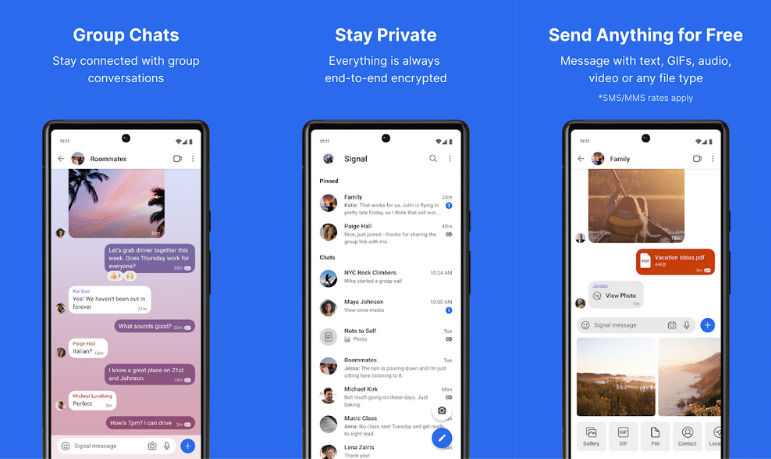
Signal Private Messenger هو تطبيق مراسلة آمن متطور لعشاق الرسائل النصية المتحمسين الذين يرغبون في الحصول على اتصالات أكثر أمانًا وسرعة.
- يُعد Signal ، المدعوم من بروتوكول Signal مفتوح المصدر ، أفضل تطبيق من حيث التشفير من طرف إلى طرف ، مما يعزز خصوصية المستخدم إلى المستوى التالي.
- لا توجد إعلانات ولا أدوات تعقب على هذا التطبيق لأنه تطبيق 501c3 غير ربحي مستقل تمامًا.
- يمكنك إرسال الرسائل دون عناء حتى في حالة وجود شبكة بطيئة أو عدم استقرار.
- يتيح لك استخدام أرقام الهواتف الموجودة لديك للتواصل مع الأشخاص في أي مكان في العالم.
- يمكنك استخدام ميزات تحرير الصور المضمنة مثل الاقتصاص والوجه والرسم وما إلى ذلك. يمكنك أيضًا استخدام أداة النص لزيادة تجربة المحادثة.
- يمكنك استخدام هذا التطبيق في الوضع المظلم في أي وقت تريده.
مُستَحسَن:
- الإصلاح لا يمكن تثبيت التحديث التراكمي KB5008212 في نظام التشغيل Windows 10
- إصلاح مقاطع فيديو YouTube التي لا يتم تشغيلها على Android
- 35 من أفضل Google Chrome Flags لنظام Android
- 20 أفضل شاحن عالي السرعة لنظام Android
بهذه الطريقة ، يمكنك استخدام نظام المراسلة الجماعية بنظام Android بمساعدة التطبيقات المدرجة. تعد المراسلة الجماعية ميزة مفيدة للحفاظ على الاتصالات مستمرة لبناء علاقات مختلفة والحفاظ عليها. نأمل أن تكون قد فهمت رسائل مجموعة MMS مع بعض من أفضل التطبيقات التي يمكن استخدامها. يمكنك مشاركة تجربة المراسلة الجماعية الخاصة بك في قسم التعليقات أدناه مع أي من التطبيقات المذكورة سابقًا.
